Center/Pivot
在讲解之前先看看这两个按钮长啥样,如图:
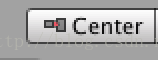
看以看到默认这个按钮是Center,当我们点击一次之后就可以切换到Pivot界面了,那么他们都用什么作用呢。
首先我们要明白Center和Pivot是对立的,在3d的游戏物体中是不存在像2D游戏中的锚点的,那么如果我们想实现锚点的概念该如何做呢,其实很简单,我们只需要创建一个Empty GameObject即空的游戏物体,然后把需要改变“锚点”的游戏物体作为子节点添加到该空游戏物体中,然后把工具栏的Center/Pivot按钮切换到Pivot状态,然后拖动游戏物体就可以改变该游戏物体的“锚点”了,这样就可以实现旋转,或者移动锚点不同带来的效果。
第二,如果我们选择Center,这样我们无论如何移动空物体里面的子物体,我们的空游戏物体都会随着子游戏物体的移动而移动&








 本文深入探讨Unity编辑器中关于Center/Pivot和Global/Local的概念及其应用,帮助游戏开发者理解这两个关键设置如何影响游戏对象在场景中的定位和旋转。
本文深入探讨Unity编辑器中关于Center/Pivot和Global/Local的概念及其应用,帮助游戏开发者理解这两个关键设置如何影响游戏对象在场景中的定位和旋转。
 最低0.47元/天 解锁文章
最低0.47元/天 解锁文章

















 2万+
2万+

 被折叠的 条评论
为什么被折叠?
被折叠的 条评论
为什么被折叠?








